Lasketun kentän lisääminen Excelin pivot-taulukkoon

Tutustu, kuinka voit lisätä lasketun kentän Excelin pivot-taulukkoon ja laskea myynnistä syntyviä palkkioita tehokkaasti.
Useimmiten voit käyttää viivainta asettaaksesi sarkaimia Word 2007 -asiakirjoihin. Voit kuitenkin käyttää Välilehdet-valintaikkunaa, kun haluat olla tarkempi.
Kutsu Kappale-valintaikkuna.
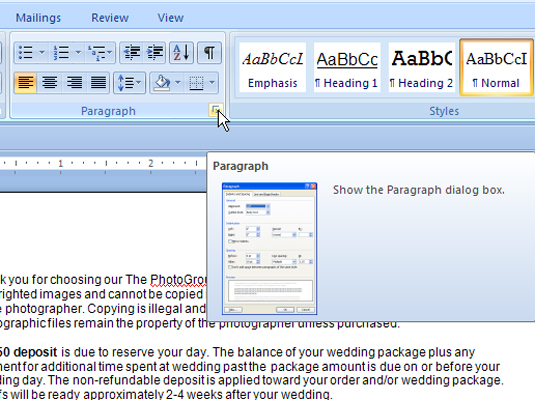
Napsauta Kappale-valintaikkunassa Sarkaimet-painiketta.
Välilehdet-valintaikkuna tulee näkyviin.
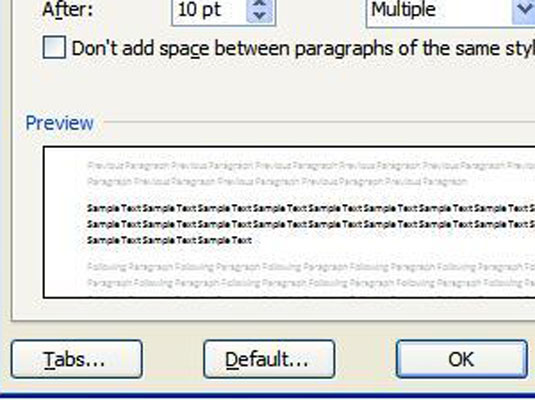
Sarkaimet-painike sijaitsee Kappale-valintaikkunan vasemmassa alakulmassa.
Kirjoita tarkka sarkaimen paikka.
Kirjoita sarkainasema Tab Stop -sijainti -ruutuun. Tämä esimerkki käyttää arvoa 1.1875 välilehden asettamiseen juuri kyseiseen kohtaan.
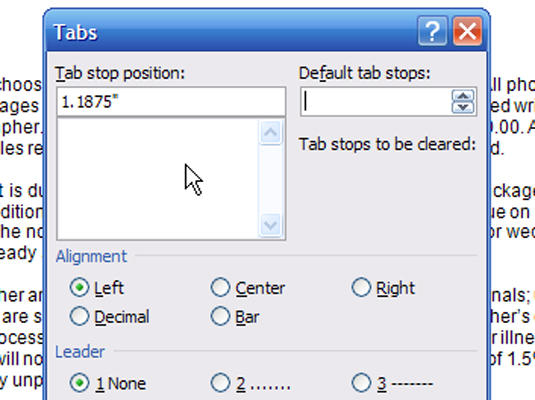
Valitse sarkaimen tyyppi Tasaus-alueelta.
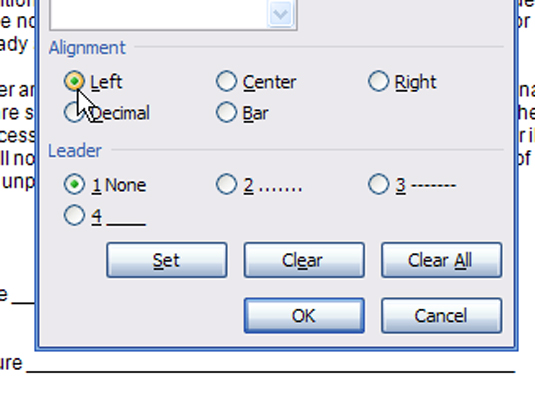
Napsauta Aseta-painiketta.
Set-painike – ei OK-painike – luo sarkaimen. Kun olet napsauttanut Aseta, sarkain sijoitetaan Sarkaimen sijainti -valintaikkunan alla olevaan luetteloon. (Saatat huomata, että luvut pyöristetään lähimpään kymmenesosaan; Word tulkitsee 1,1875:n esimerkiksi 1,9:ksi.)
Jatka välilehtien asettamista.
Toista vaiheet 3–5 niin monelle välilehdelle kuin haluat asettaa.
Napsauta OK.
Asetetut välilehdet vaikuttavat nykyiseen kappaleeseen tai valittuun kappaleryhmään. Jos viivain on näkyvissä, voit nähdä välilehdet ja säätää niitä hiirellä.
Tutustu, kuinka voit lisätä lasketun kentän Excelin pivot-taulukkoon ja laskea myynnistä syntyviä palkkioita tehokkaasti.
Opi käyttämään Microsoft Teamsia: verkkopohjaista sovellusta, asiakkaana kannettavalla tietokoneella tai pöytätietokoneella tai Teams-mobiilisovellusta älypuhelimella tai tabletilla.
Kuinka estää Microsoft Wordia avaamasta tiedostoja vain luku -tilassa Windowsissa Microsoft Word avaa tiedostot vain luku -tilassa, jolloin niiden muokkaaminen on mahdotonta? Älä huoli, menetelmät ovat alla
Virheiden korjaaminen virheellisten Microsoft Word -asiakirjojen tulostuksessa. Virheet tulostettaessa Word-asiakirjoja, joissa on muuttuneet fontit, sotkuiset kappaleet, puuttuva teksti tai kadonnut sisältö ovat melko yleisiä. Älä kuitenkaan
Jos olet piirtänyt PowerPoint-dioihin esityksen aikana kynää tai korostuskynää, voit tallentaa piirustukset seuraavaa esitystä varten tai poistaa ne, jotta seuraavan kerran näytät ne. Aloitat puhtailla PowerPoint-dioilla. Pyyhi kynä- ja korostuskynäpiirrokset noudattamalla näitä ohjeita: Pyyhi rivit yksi kerrallaan […]
Tyylikirjasto sisältää CSS-tiedostoja, Extensible Stylesheet Language (XSL) -tiedostoja ja kuvia, joita käyttävät ennalta määritetyt sivupohjat, sivuasettelut ja säätimet SharePoint 2010:ssä. CSS-tiedostojen etsiminen julkaisusivuston tyylikirjastosta: Valitse Sivuston toiminnot→ Näytä Kaikki sivuston sisältö. Sivuston sisältö tulee näkyviin. Style-kirjasto sijaitsee […]
Älä hukuta yleisöäsi jättimäisillä numeroilla. Microsoft Excelissä voit parantaa koontinäyttöjesi ja raporttiesi luettavuutta muotoilemalla numerot näyttämään tuhansia tai miljoonia.
Opi käyttämään SharePointin sosiaalisen verkostoitumisen työkaluja, joiden avulla yksilöt ja ryhmät voivat kommunikoida, tehdä yhteistyötä, jakaa ja pitää yhteyttä.
Juliaanisia päivämääriä käytetään usein valmistusympäristöissä aikaleimana ja pikaviitteenä eränumerolle. Tämän tyyppisen päivämääräkoodauksen avulla jälleenmyyjät, kuluttajat ja huoltoedustajat voivat tunnistaa tuotteen valmistusajankohdan ja siten tuotteen iän. Julian-päivämääriä käytetään myös ohjelmoinnissa, armeijassa ja tähtitiedessä. Erilainen […]
Voit luoda verkkosovelluksen Access 2016:ssa. Mikä verkkosovellus sitten on? No, verkko tarkoittaa, että se on verkossa, ja sovellus on vain lyhenne sanoista "sovellus". Mukautettu verkkosovellus on online-tietokantasovellus, jota käytetään pilvestä selaimen avulla. Rakennat ja ylläpidät verkkosovellusta työpöytäversiossa […]








